文章详情页
win10禁止生成thumbs.db文件的方法
浏览:6日期:2023-02-11 11:00:41
相信大家在使用电脑的时候经常会看见桌面上或是文件夹中会突然出现一个叫做Thumbs.db的文件吧?这个文件出现的频率很高,它是windwos系统中的缓存文件,可以缓存图片的缩略图。因此即使你删除之后很快就会在桌面中再次看见这个文件。很多用户不想这个文件出现在电脑中,我们可以禁止系统缓存缩略图,这样就不会出现这个文件了!想知道如何在电脑中禁止这个文件出现么?大家可以使用以下的方法来进行设置!
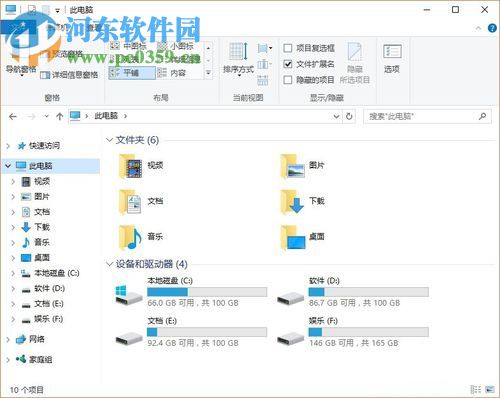 方法步骤:
方法步骤:1、打开电脑中的此电脑图标,进入系统的资源管理器界面!
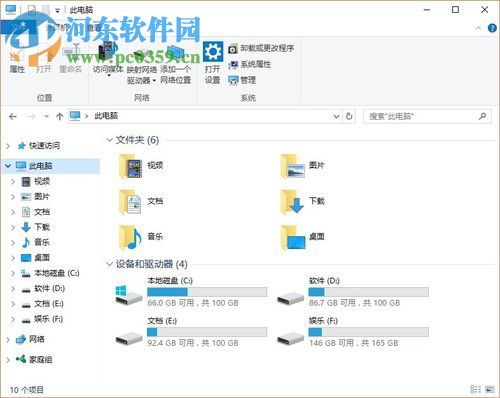
2、打开这个窗口之后单击最上方的查看选项卡!若是查看选项卡没有展开可以点击右上角帮助图标左侧的符号!
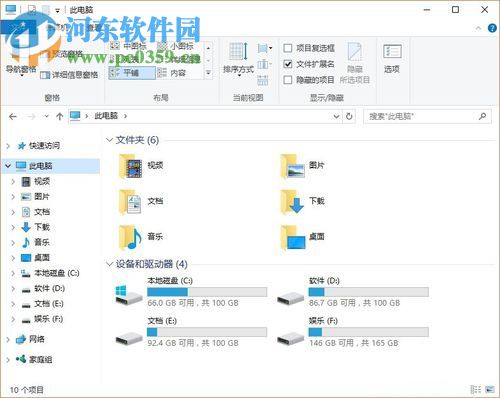
3、进入查看界面之后点击其中的“选项”按钮,找到“更改文件和搜索选项”设置
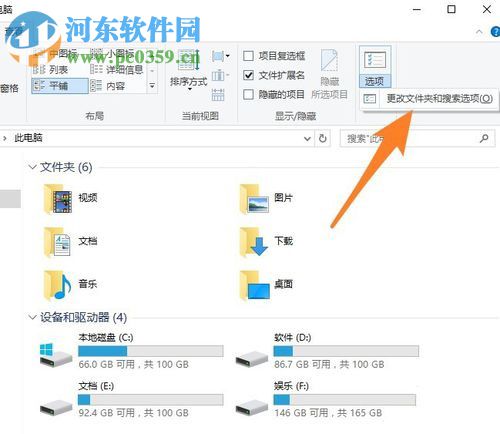
4、进入设置界面之后依旧是切换到查看选项卡中!
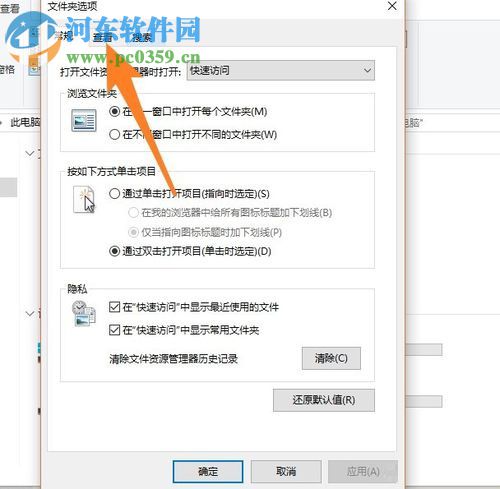
5、进入查看界面之后找到高级设置选项中的“始终显示图标,从不显示缩略图”一栏。
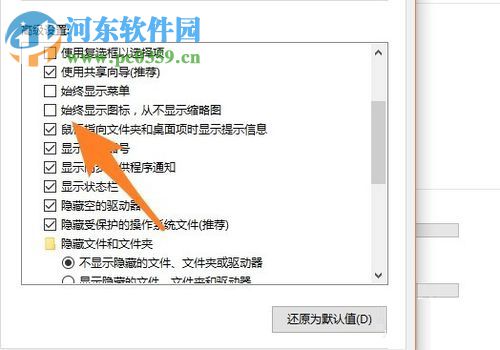
6、完成之后进行保存,接着在运行中输入;cmd命令,然后打开命令提示符界面,在这个窗口中接着输入命令:del thumbs.db /f/s/q/a,按下回车键之后系统就不会自动生成Thumbs.db文件了!

按照教程中的方法我们就可以在win10系统中禁止Thumbs.db文件自动生成了。每一个设置都有优点和缺点,一旦设置之后我们的图片就会以图标的模式显示了,大家可以根据自己的需求来选择是否需啊哟禁止Thumbs.db文件生成!
排行榜

 网公网安备
网公网安备